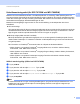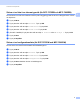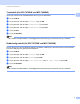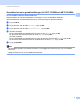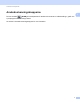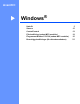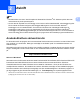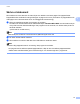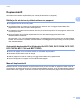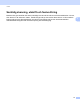Software User's Guide
Table Of Contents
- BRUKSANVISNING FÖR PROGRAMANVÄNDARE
- Innehållsförteckning
- Maskinhanteringsknappar
- 1 Använda kontrollpanelen
- Använda skrivarknappar
- Job Cancel-knappen
- Säkerhetsnyckel (för MFC-7460DN och MFC-7860DW)
- Utskriftsemuleringsstöd (för DCP-7070DW och MFC-7860DW)
- Skriva ut en lista över interna typsnitt (för DCP-7070DW och MFC-7860DW)
- Skriva ut en konfigurationslista (för DCP-7070DW och MFC-7860DW)
- Testutskrift (för DCP-7070DW och MFC-7860DW)
- Dubbelsidig utskrift (för DCP-7070DW och MFC-7860DW)
- Återställa skrivarens grundinställningar (för DCP-7070DW och MFC-7860DW)
- Använda skanningsknapparna
- Använda skrivarknappar
- 1 Använda kontrollpanelen
- Windows®
- 2 Utskrift
- Använda Brothers skrivardrivrutin
- Skriva ut dokument
- Duplexutskrift
- Samtidig skanning, utskrift och faxöverföring
- Inställningar för skrivardrivrutinen
- Använda inställningarna i skrivardrivrutinen
- Funktioner i skrivardrivrutinen för Windows®
- Fliken Grundläggande
- Fliken Avancerat
- Skalning
- Omvänd utskrift
- Använd vattenstämpel
- Vattenstämpelinställningar
- Utskrift av sidhuvud-sidfot
- Tonerbesparing
- Säker utskrift (för MFC-7460DN och MFC-7860DW)
- Administratör
- Användarverifiering (för MFC-7860DW)
- Övriga utskriftsalternativ
- Makro (för DCP-7070DW och MFC-7860DW)
- Justering av utskriftssvärta
- Förbättra utskriftsresultatet
- Hoppa över tom sida
- Fliken Utskriftsprofiler
- Redigera en utskriftsprofil
- Support
- Fackinställningar
- Status Monitor
- Funktioner i BR-Script 3-skrivardrivrutinen (för MFC-7860DW) (PostScript® 3™-språkemulering)
- Status Monitor
- 3 Skanna
- Skanna dokument med en TWAIN-drivrutin
- Skanna ett dokument med WIA-drivrutinen (Windows® XP/Windows Vista®/Windows® 7)
- Skanna dokument med WIA-drivrutinen (Windows Fotogalleri och Windows Faxa och skanna)
- Använda ScanSoft™ PaperPort™ 12SE med OCR från NUANCE™
- 4 ControlCenter4
- 5 Fjärrinställning (endast MFC-modeller)
- 6 Programmet Brother PC-FAX (endast MFC-modeller)
- 7 Brandväggsinställningar (för nätverksanvändare)
- 2 Utskrift
- Apple Macintosh
- 8 Utskrift och fax
- 9 Skanna
- 10 ControlCenter2
- 11 Fjärrinställning
- Använda skanningsknappen
- 12 Skanning (med USB-kabel)
- 13 Nätverksskanning
- Innan du använder nätverksskanning
- Använda skanningsknappen
- Register
9
2
2
Obs
• De skärmbilder som visas i det här kapitlet är hämtade från Windows
®
XP. Skärmen på din dator kan
variera beroende på ditt operativsystem.
• Om din dator är skyddad av en brandvägg och du inte kan utföra nätverksutskrift, nätverksskanning eller
PC-fax måste du kanske konfigurera brandväggsinställningarna. Om du använder Windows
®
-
brandväggen och du installerade MFL-Pro Suite från CD-skivan har nödvändiga inställningar för
brandväggen redan gjorts. Om du inte installerade från CD-skivan ska du konfigurera Windows
®
-
brandväggen enligt Brandväggsinställningar (för nätverksanvändare) på sidan 116. Om du använder en
annan brandvägg ska du läsa bruksanvisningen för programmet eller kontakta programvarutillverkaren.
Använda Brothers skrivardrivrutin 2
En skrivardrivrutin är ett program som konverterar data från det format som används i en dator till det format
som används i en viss skrivare. Detta görs med hjälp av ett särskilt ”språk” för utskriftskommandon och
sidbeskrivningar.
Skrivardrivrutinerna finns på den CD-skiva som medföljer produkten. Installera drivrutinerna genom att följa
stegen i Snabbguide. Du kan också ladda ner den senaste skrivardrivrutinen från Brother Solutions Center
på:
http://solutions.brother.com/
Skriva ut i Windows
®
Skrivardrivrutiner för Microsoft
®
Windows
®
2000 Professional/XP Home Edition/XP Professional Edition/XP
Professional x64 Edition/Windows Server
®
2003
1
/Windows Server
®
2003 x64 Edition
1
/Windows
Vista
®
/Windows Server
®
2008
1
/Windows Server
®
2008 R2
1
/Windows
®
7 finns på den CD-skiva som
medföljer Brother-maskinen. Du installerar dem enkelt i Windows
®
med hjälp av vårt installationsprogram.
Drivrutinerna stöder vårt unika komprimeringsläge som ökar utskriftshastigheten i Windows
®
-program och
ger dig möjlighet att göra olika skrivarinställningar, t.ex. Tonerbesparing och anpassat pappersformat.
1
Windows Server
®
2003/Windows Server
®
2003 x64 Edition/Windows Server
®
2008/Windows Server
®
2008 R2 finns endast för nätverksutskrift.
(Ej tillgängligt för DCP-7055, DCP-7057 och DCP-7060D)
Utskrift 2